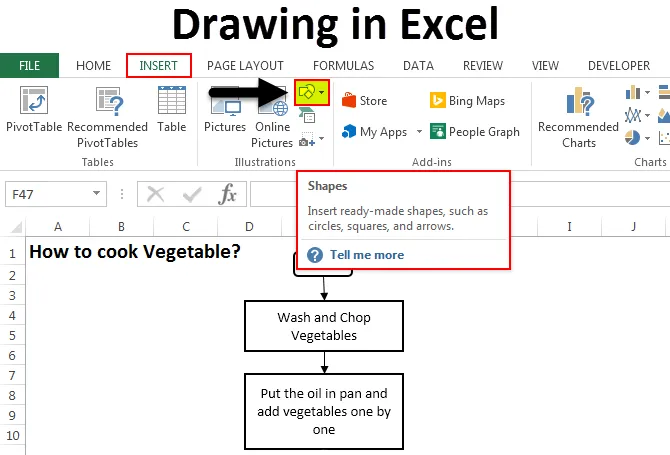
Desenho no Excel (Sumário)
- Desenho no Excel
- Exemplos de desenho no Excel
- Profissionais do desenho do Excel
- Contras do desenho do Excel
Desenho no Excel
Desenhar no Excel é tão simples quanto desenhar no Paint ou no MS Word. As ferramentas de desenho fornecidas pela Microsoft no Excel são muito úteis. Dá um toque de profissionalismo em seus dados. As ferramentas de desenho do Excel podem ser acessadas no menu Inserir, que tem uma opção Formas . As formas com o ícone têm muitas formas e figuras, como Linhas, Formas básicas, Setas de bloco, Formas de equação, Fluxograma, Estrela e faixas, Chamadas. Cada categoria de formas tem seu próprio uso e finalidade.
Você pode baixar este Desenho Excel modelo aqui - Desenho Excel modeloDesenho no Excel - Exemplo # 1
Veremos todos os tipos de formas com seu uso e aplicação. Para selecionar o desenho, vá ao menu Inserir e selecione a opção Forma (destacada), como mostrado na captura de tela abaixo.
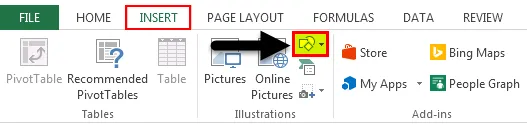
Depois de clicar em Forma (destacado como mostrado acima), você obterá uma lista suspensa com todas as formas e figuras disponíveis.
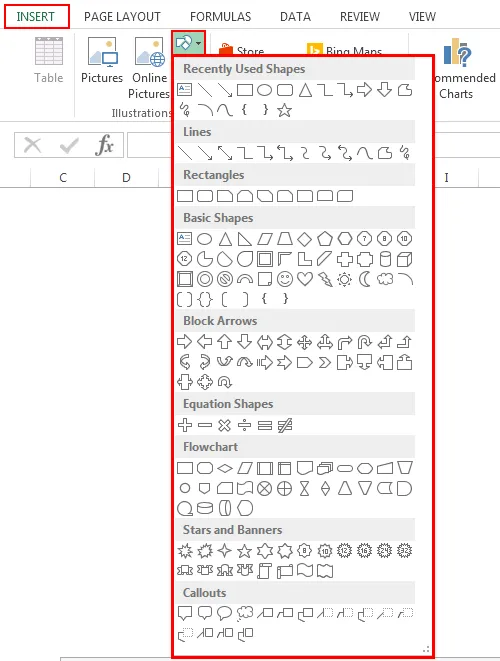
Como podemos ver, os tipos de formas mencionados foram as capturas de tela fornecidas acima. Agora, vamos dar uma categoria de cada vez. Para desenhar qualquer forma no menu, selecione a forma clicando nela e desenhe-a em qualquer lugar do Excel. Uma vez desenhado, você pode alterar sua orientação e tamanho, bem como de acordo com sua necessidade.
- Linhas - A primeira categoria definida de Formas é Linhas. Possui Linha, Seta e Linha com Seta, conectores em cotovelo, Linhas curvas em diferentes formas. Linhas são usadas para conectar uma célula ou destino com a outra.
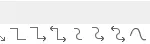
- Retângulos - Retângulos, como sabemos, é uma forma que tem lados opostos iguais entre si. Os retângulos são usados principalmente para mostrar um processo em que algo está acontecendo.

- Formas básicas - As formas básicas têm um tipo diferente de formas 2D e 3D.
A primeira forma é a Caixa de texto, usada para inserir qualquer texto ou título. O que é seguido por Círculo, Triângulos e formas com vários braços / lados, que podem ser usados principalmente para a tomada de decisões. Seguido por cubos, cilindros, que são usados para mostrar o armazenamento de dados.
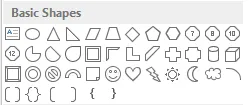
- Seta de bloqueio - as setas de bloqueio são usadas para orientar qualquer processo. Pode ser de mão única ou de mão múltipla. As setas do bloco podem ser usadas para direcionar e inserir o texto.
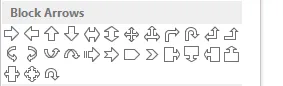
- Fluxograma - O fluxograma é usado para criar um mapa ou fluxo de processo, que define as etapas do processo do início ao fim.
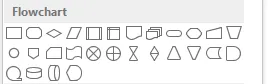
- Frases de destaque - As frases de destaque são usadas para mencionar notas, comentários ou observações importantes. Ele chama o valor ou comentários que são importantes para qualquer etapa do processo de referência.

Exemplo 2
Neste exemplo, desenharemos um fluxograma usando algumas formas. Vamos considerar um exemplo de culinária, onde implementaremos as formas que aprendemos no exemplo acima.
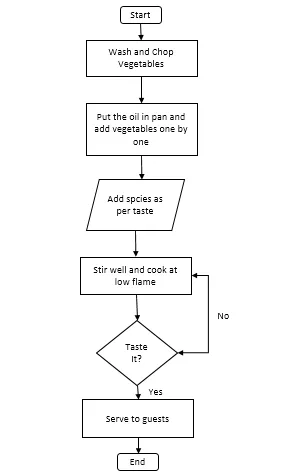
O fluxograma do processo acima mostrado é o Fluxo do processo de cozinhar vegetais. Abaixo estão os termos e o uso das formas fornecidas;
- A caixa Inicial e Final do Processo chama o Terminator, que é usado para finalizar ou finalizar o processo.
- O retângulo é usado para representar o processo, em nosso fluxograma, lavar e cortar vegetais e colocá-los na panela é um processo.
- O paralelogramo é usado para representar o fluxo de dados. Aqui em nosso fluxograma, estamos adicionando especiarias como o fluxo de dados.
- Caixa de forma de diamante é usada para representar a decisão. Em nosso fluxograma, Provar o vegetal cozido mostra uma decisão com a resposta SIM e NÃO, que mostra se o vegetal está cozido ou não.
- As setas são usadas como conectores, que conectam uma etapa do processo a outra.
Profissionais do desenho do Excel
- O desenho do Excel torna os dados profissionais em todos os aspectos, mesmo que formas básicas sejam usadas.
- O uso de Formas no Excel em vez do MS Word é muito fácil de usar. Portanto, é recomendável usar Formas para desenhar apenas no MS Excel.
- Conectar as formas também é fácil.
Contras do desenho do Excel
- Embora seja muito útil para tornar os dados ou a apresentação com boa aparência, o uso de formas consome muito tempo no Excel. Se usado no Microsoft Visio, que é uma ferramenta separada fornecida pela Microsoft, é especialmente usado para criar gráficos com formas mais definidas.
Coisas para lembrar
- Sempre conecte as formas, aproximando-as para que os pontos de conexão sejam ativados.
- Depois de concluir o uso de Formas, agrupe todas as formas para que sempre que você alterar a planilha ou cole em outra planilha e ela não seja dispersa.
Artigos recomendados
Este foi um guia para desenho no Excel. Aqui discutimos a ferramenta Desenho no Excel e como usar a ferramenta Desenho, além de exemplos práticos e modelo do Excel para download. Você também pode consultar nossos outros artigos sugeridos -
- Criar gráfico de pizza inovador do Excel
- Informações na caixa de combinação do Excel
- Como criar um gráfico de bolhas no Excel?
- Aprenda a ferramenta Barra de rolagem no Excel